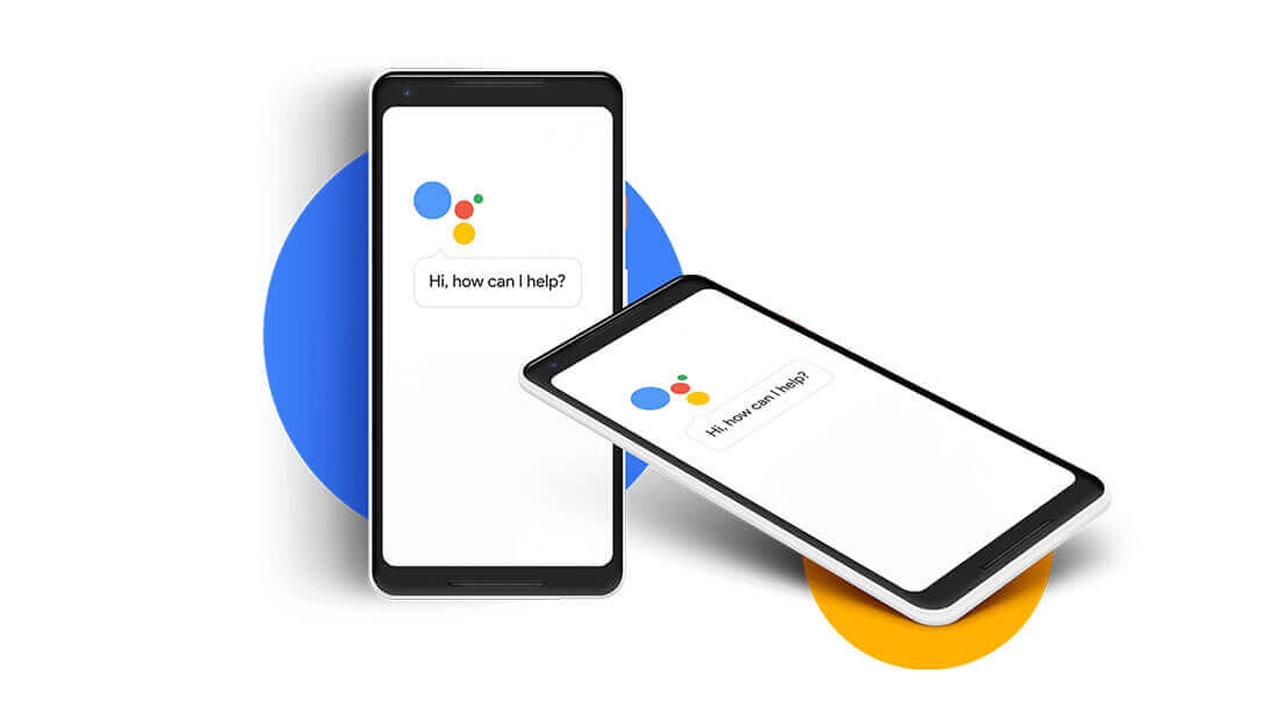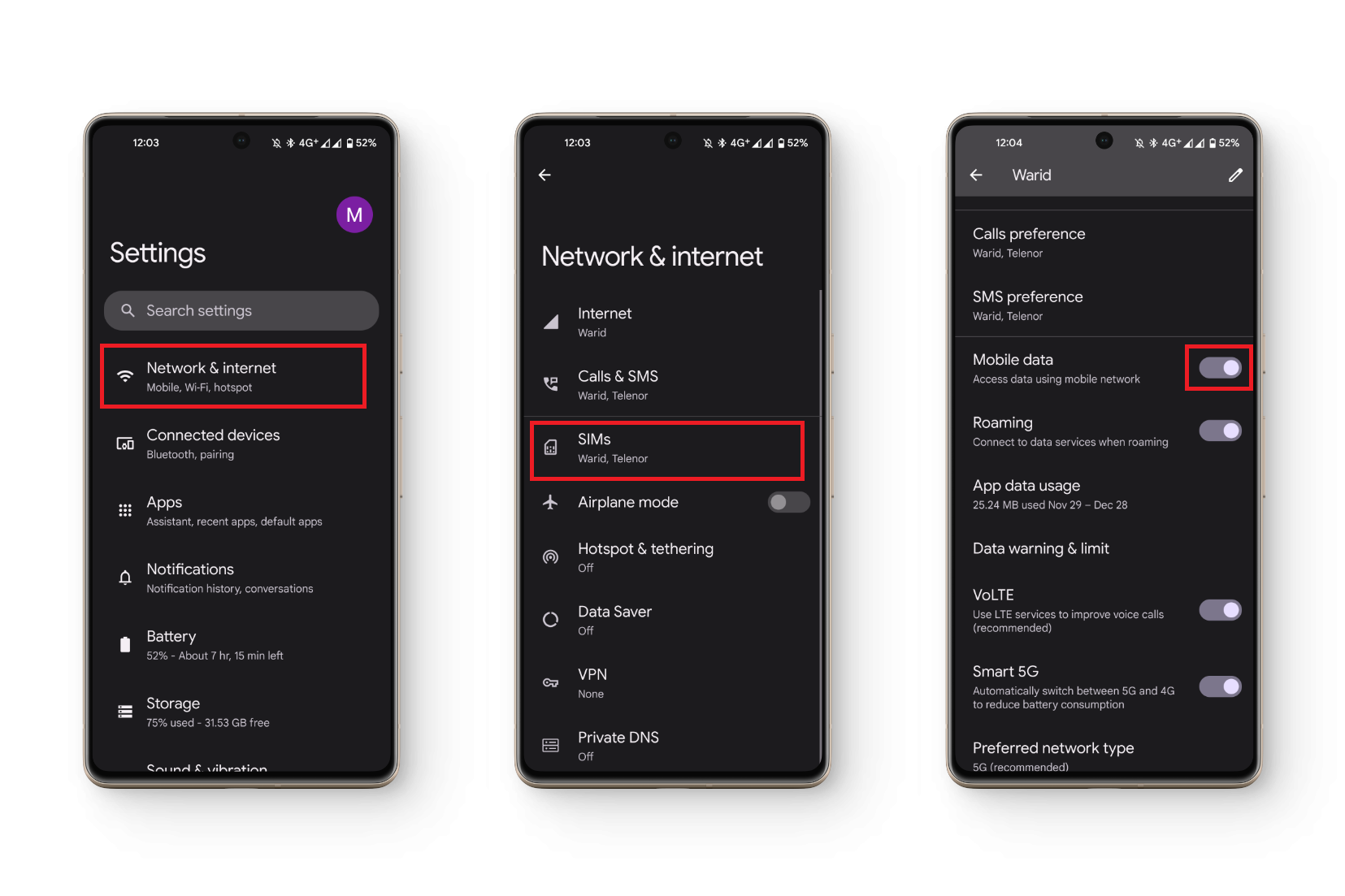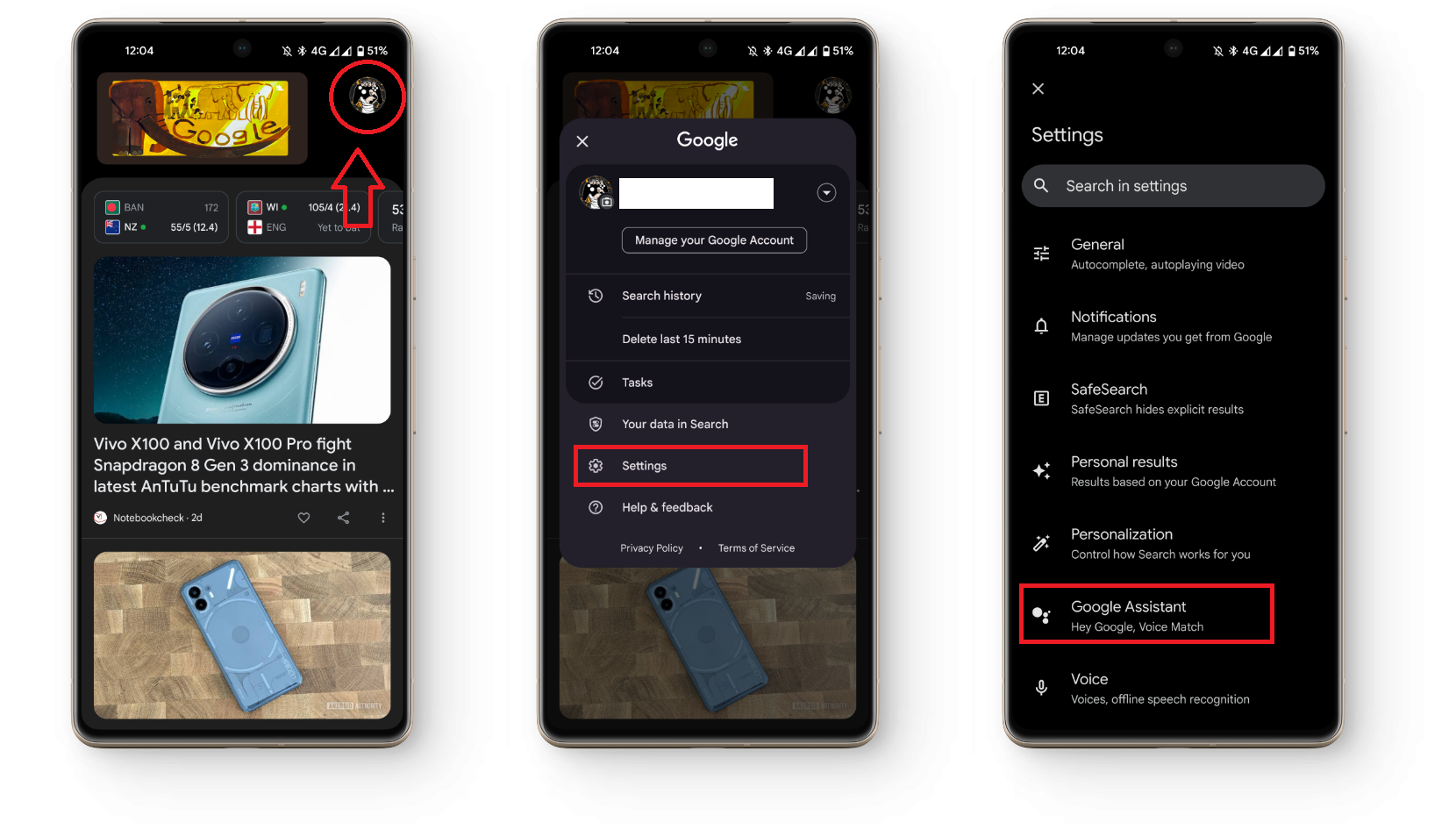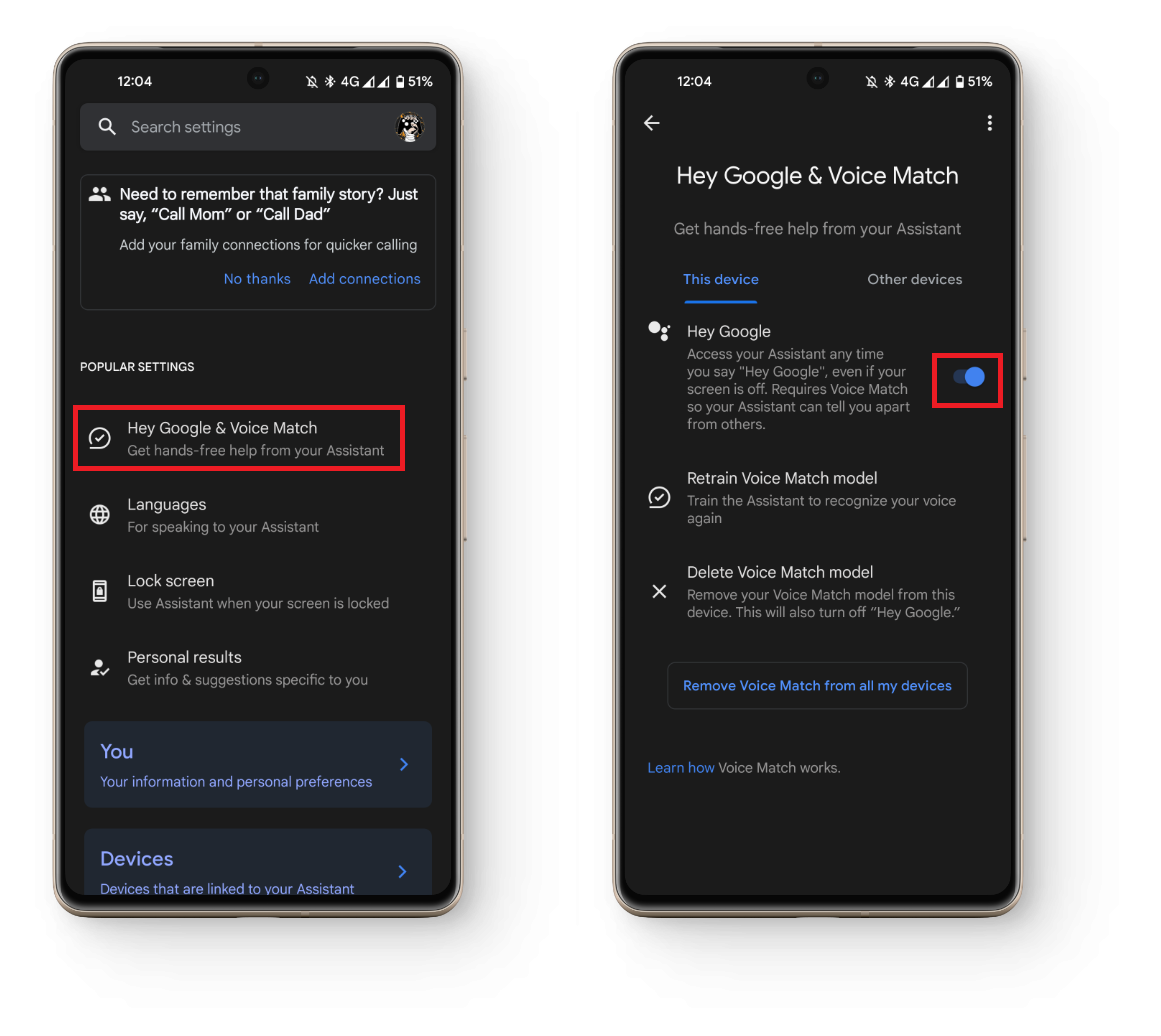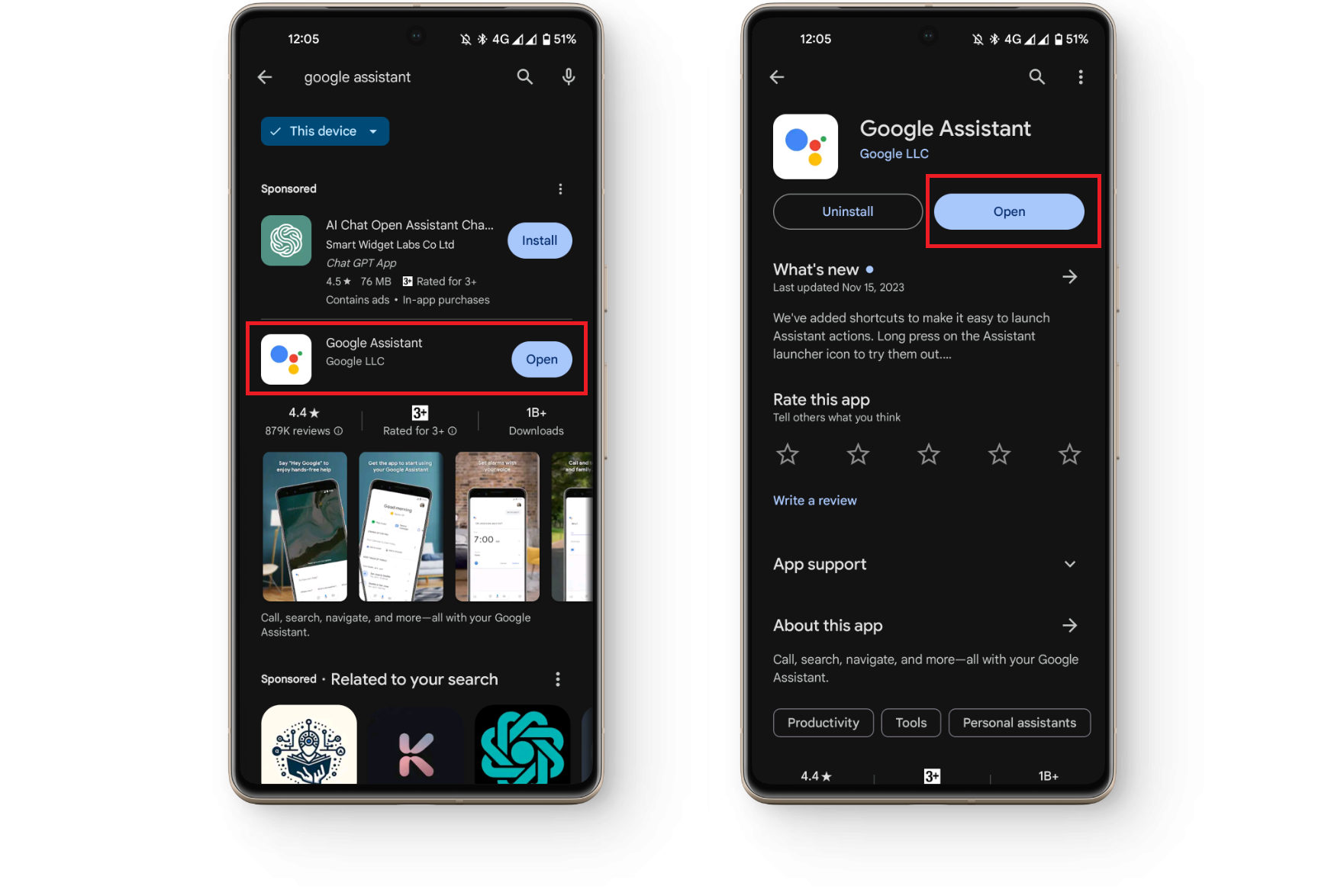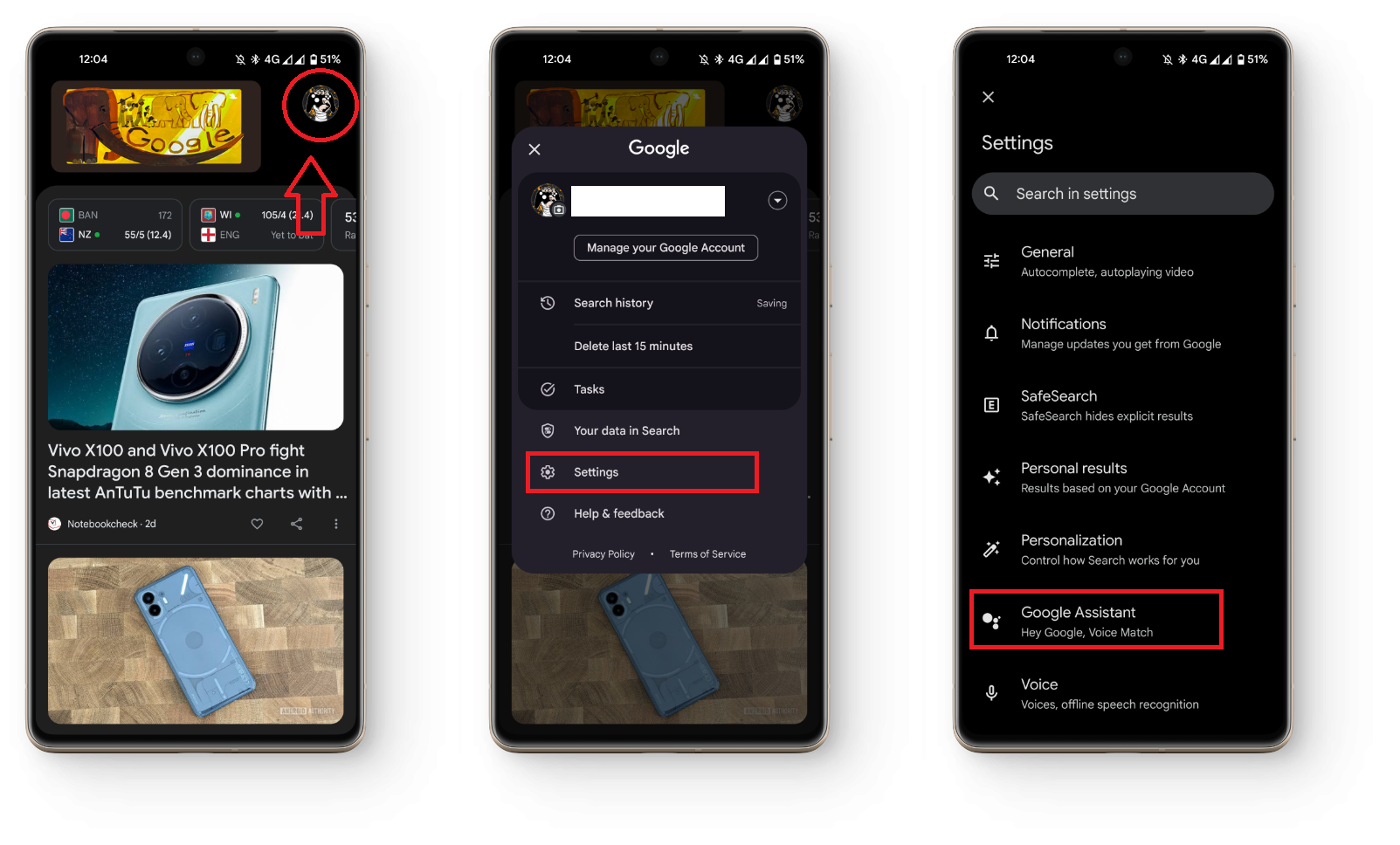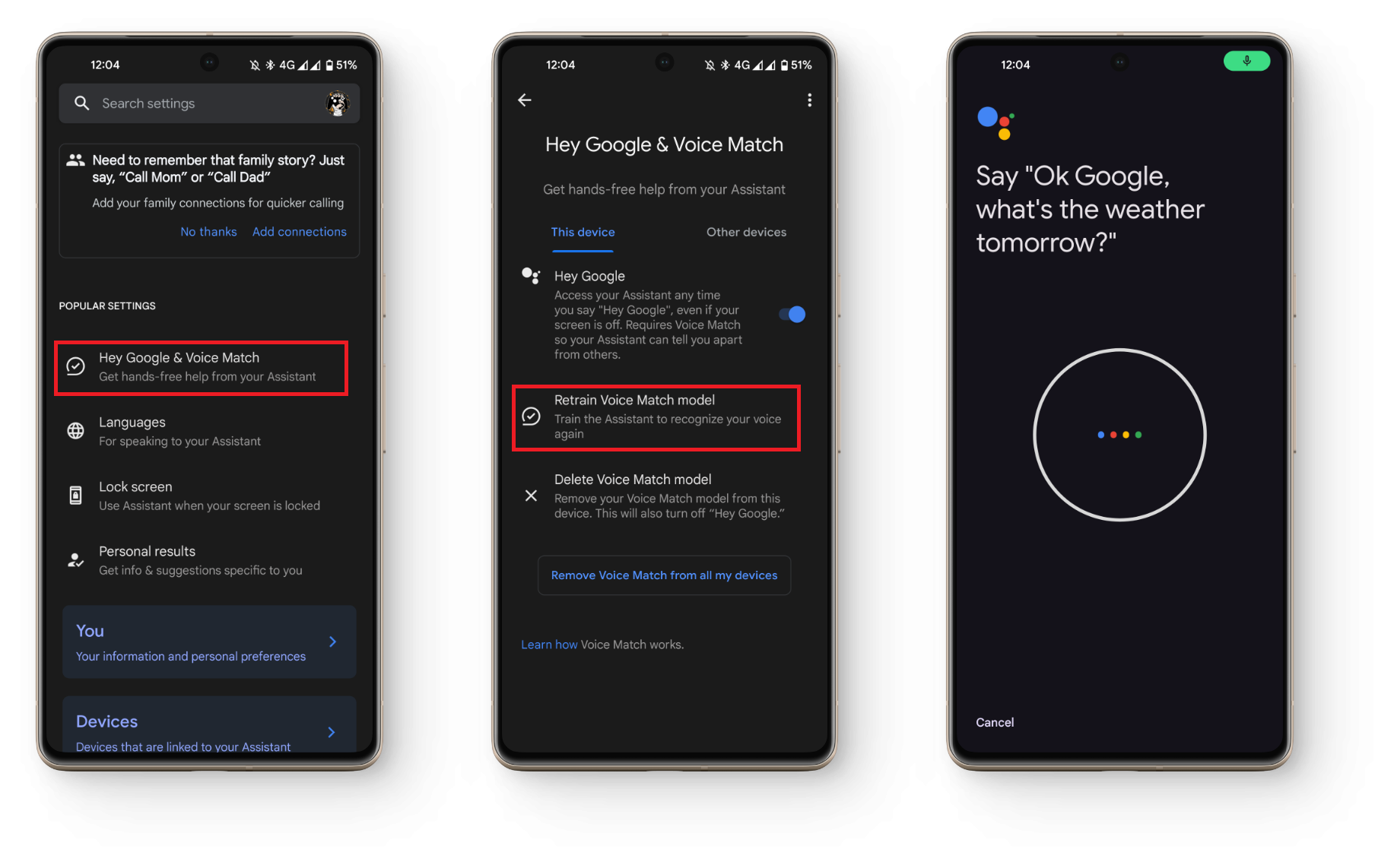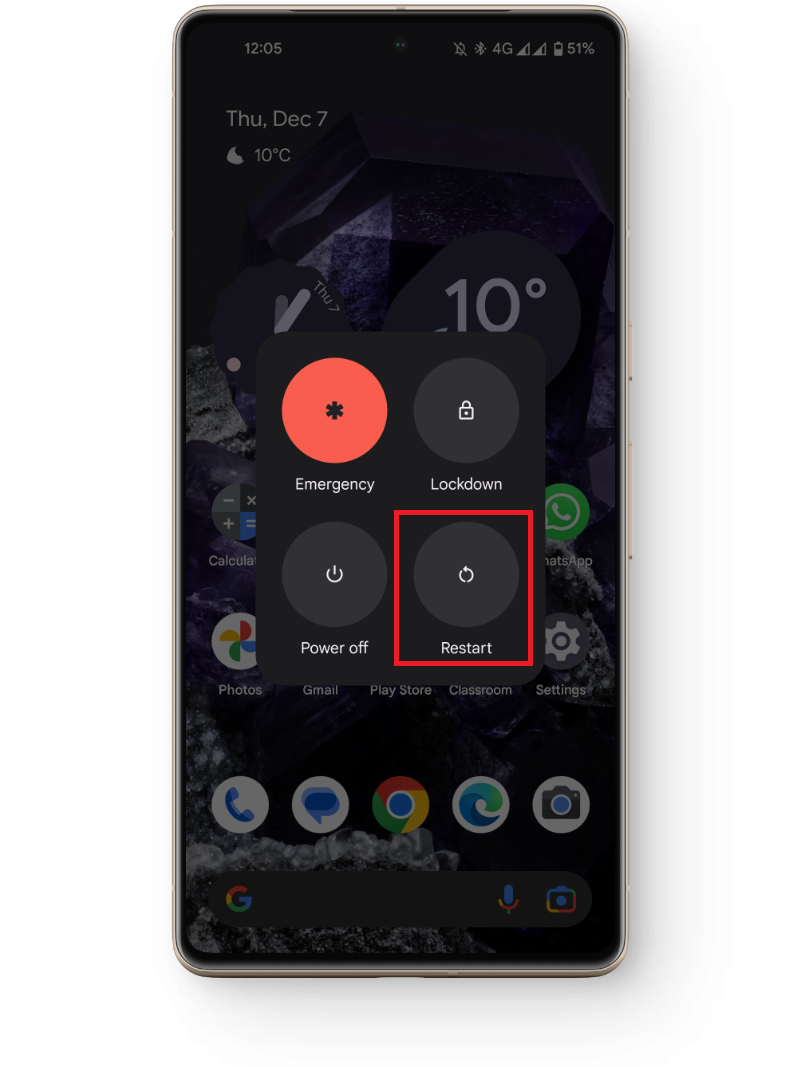Google Assistant je pravděpodobně jedním z pokročilejších virtuálních asistentů, a proto na něj mnoho lidí spoléhá, aby zvládl určité úkoly. Ať už se jedná o vytváření poznámek, nastavování připomenutí nebo jejich používání k napájení vaší chytré domácnosti, může být neuvěřitelně frustrující, pokud služba přestane fungovat.
V této příručce projdeme několik způsobů, jak se pokusit izolovat příčinu problému, abychom se podívali na možná řešení k vyřešení problému. Nebojte se, tato příručka neobsahuje mnoho technických podrobností – postupujte podle níže uvedených kroků a budete v pořádku.
Mějte na paměti, že většina kroků níže byla replikována na a Google Pixel zařízení, takže některé kroky se mohou na vašem zařízení lišit.
Obsah
- Důvody, proč Asistent Google na vašem telefonu nefunguje
- Řešení, jak opravit nefunkčnost Asistenta Google
- 1. Zkontrolujte, zda vaše zařízení podporuje Google Assistant
- 2. Ujistěte se, že máte aktivní připojení k internetu
- 3. Zkontrolujte, zda jsou služby Google mimo provoz
- 4. Ujistěte se, že je Asistent Google povolen
- 5. Zkontrolujte mikrofon svého telefonu
- 6. Hledejte aktualizace
- 7. Přeškolte hlasový model
- 8. Restartujte zařízení
- 9. Obnovení továrního nastavení telefonu
![]()
Důvody, proč Asistent Google na vašem telefonu nefunguje
Pokud Asistent Google na vašem zařízení nefunguje, existuje několik možných vysvětlení. Za prvé, vaše zařízení nemusí být kompatibilní s Asistentem Google, protože je v současné době k dispozici pouze na Android a iOS zařízení. Kromě toho, an nestabilní připojení k internetu nebo výpadek služeb Google může být viníkem.
Kromě toho může problém spočívat v samotném Asistentovi Google, který vyžaduje aktualizaci. Je také možné, že Asistent nepoznává váš hlas správně. Pokud zjistíte, že nic z toho není potenciální příčinou vašeho zařízení, jako poslední možnost může problém vyřešit obnovení továrního nastavení telefonu.
Řešení, jak opravit nefunkčnost Asistenta Google
Postupujte podle níže uvedených kroků jeden po druhém, abyste izolovali problém s Asistentem Google a zprovoznili službu. Vaším akčním plánem by mělo být nejprve zkontrolovat, zda problém leží na vašem konci nebo na backendu služby.
1. Zkontrolujte, zda vaše zařízení podporuje Google Assistant
Téměř všechna zařízení Android dnes podporují Asistenta Google, ale mohou existovat i taková, která nesplňují požadavky společnosti Google. Chcete-li to zkontrolovat, porovnejte specifikace svého telefonu s níže uvedenými:
Minimální požadavky na Google Assistant:
- Android 5.0 + s alespoň RAM 1GB or Android 6.0 + s alespoň RAM 1.5GB.
- Verze aplikace Google 6.13 nebo vyšší.
- služby Google Play.
- Rozlišení obrazovky minimálně 720p.
Pokud váš telefon nesplňuje výše uvedené požadavky, možná budete muset hledat jiné cesty. Pokud však ano, přejděte k dalšímu kroku.
![]()
2. Ujistěte se, že máte aktivní připojení k internetu
Google Assistant vyžaduje aktivní připojení k internetu zpracovávat vaše požadavky a poskytovat přesné výsledky. Pokud máte v telefonu problémy s odezvou Asistenta, může být na vině vaše připojení k internetu.
Jedním ze způsobů, jak otestovat, zda váš internet funguje správně, je provést další úkoly, které vyžadují aktivní připojení. Snadný způsob je otevřít prohlížeč a provést běžné vyhledávání Google. Případně, pokud jste na Wi-Fi zkuste najít jiné zařízení a zkontrolujte, zda internet funguje správně.
U uživatelů bez Wi-Fi zkontrolujte, zda máte zapnutá mobilní data. Můžete to udělat podle následujících kroků:
- Otevřete Nastavení app a přejděte na Síť a internet.
- Vybere SIM karty a vyberte svou mobilní síť.
- Nyní pod Mobilní data, přepnutím přepínače povolíte mobilní data v telefonu.
![]()
3. Zkontrolujte, zda jsou služby Google mimo provoz
Pokud váš internet funguje správně, ale stále máte problémy s funkcí Asistenta Google, je možné, že služby Google momentálně nefungují. Případné nahlášené výpadky můžete zkontrolovat na DownDetector, ale je extrémně vzácné, aby se něco takového stalo.
Pokud je Google mimo provoz, budete muset počkat na obnovení služeb a pak to zkusit znovu.
4. Ujistěte se, že je Asistent Google povolen
Pokud Asistent Google nereaguje na vaše hlasové výzvy, je pravděpodobné, že Asistenta nemáte povolený. To znamená, že kdykoli řeknete: „Hej Google,“ aplikace nebude reagovat, protože nebude na prvním místě poslouchat. Chcete-li to povolit, postupujte podle níže uvedených kroků.
- Na domovské obrazovce přejeďte prstem doprava a otevřete Google app.
- V pravém horním rohu uvidíte profilový obrázek svého účtu Google. Klepněte na něj.
- Klepněte na Nastavení a zvolte Google Assistant.
![]()
- Vybrat “Ahoj Google a Voice Match“.
- Zapněte přepínač pro „Hej Google“.
![]()
5. Zkontrolujte mikrofon svého telefonu
Pokud jste povolili rozpoznávání hlasu pro Asistenta Google a stále nereaguje, je možné, že problém spočívá ve vašem mikrofon telefonu. Chcete-li mikrofon vyzkoušet, zkuste někomu zavolat a zkontrolovat, zda funguje správně.
Případně můžete také použít aplikaci Kontrola telefonu v Obchodě Google Play, abyste se ujistili, že váš mikrofon snímá váš hlas.
6. Hledejte aktualizace
Pokud jste vyzkoušeli všechny výše uvedené kroky, je možné, že problém spočívá v samotné aplikaci. Může se vyskytnout chyba nebo problém se službou. Když k tomu dojde, vývojáři často zavádějí aktualizace, které takové problémy řeší. Zkontrolujte, zda neprobíhá aktualizace pro Google Assistant a aktualizujte aplikaci pokud je k dispozici.
Chcete-li to provést, postupujte podle níže uvedených kroků.
![]()
- Otevřená Play Store Google a hledat „Asistent Google.“
- Klepněte na Google Assistant.
- Aktualizujte aplikaci, pokud je k dispozici. Pokud je aplikace aktuální, uvidíte „Otevřená‘ namísto ‘Aktualizace. “
POZNÁMKA: Pokud používáte iPhone místo Androidu, jednoduše otevřete App Store a pro aktualizaci Asistenta Google postupujte podle výše uvedených kroků.
7. Přeškolte hlasový model
Pokud Asistent Google nerozpoznává váš hlas, ručním zadáním zkontrolujte, zda služba funguje i bez něj. Za tímto účelem otevřete aplikaci Assistant a na pravé spodní straně klepněte na tlačítko klávesnice. Zadejte svůj dotaz a zkontrolujte, zda funguje správně.
Pokud to funguje dobře, znovu natrénujte svůj hlasový model. Chcete-li to provést, postupujte podle níže uvedených kroků.
- Na domovské obrazovce přejeďte prstem doprava a otevřete Google app.
- V pravém horním rohu uvidíte profilový obrázek svého účtu Google. Klepněte na něj.
- Klepněte na Nastavení a zvolte Google Assistant.
![]()
- Vybrat “Ahoj Google a Voice Match“
- Klepněte na “Přetrénovat model Voice Match.“
- Po výzvě si přečtěte příkazy,
![]()
- Klepněte na “další“, dokud nebude proces dokončen.
8. Restartujte zařízení
Pokud se zdá, že nic z výše uvedeného nefunguje, nezapomeňte jednou restartovat zařízení, abyste zjistili, zda problém vyřeší. A jednoduchý restart může být často řešením některých nejsložitějších problémů. Po opětovném spuštění telefonu zkontrolujte, zda Asistent funguje.
Chcete-li restartovat telefon,
![]()
9. Obnovení továrního nastavení telefonu
Jako poslední možnost možná budete muset začít úplně odznova. Za tímto účelem je vhodné obnovit tovární nastavení telefonu. Tento krok byste měli provádět pouze v případě, že je Asistent nedílnou součástí vaší každodenní rutiny. Mějte na paměti, že obnovení továrního nastavení zcela vymaže váš telefon a před resetováním je vždy dobré telefon zálohovat.
VAROVÁNÍ: Obnovení továrního nastavení telefonu trvale odstraní všechna data v něm uložená.
Proč investovat do čističky vzduchu?
Všechny výše uvedené kroky vám snad pomohou obnovit Asistenta Google a velmi pravděpodobně izolují příčinu problému. Podobně, pokud se zdá, že nic jiného nefunguje, kontaktujte zákaznickou podporu Google a požádejte o další pomoc.
Nejčastější dotazy
Co dělat, pokud problém spočívá na backendu?
Nejlepší možností je počkat, dokud Google nevydá aktualizaci nebo dokud se problém nevyřeší na backendu.
Proč Asistent Google nereaguje na „Hej Google“?
Ujistěte se, že je na vašem telefonu povolen Asistent Google. Na domovské obrazovce přejeďte prstem doprava, klepněte na svůj profilový obrázek, přejděte do Nastavení > Asistent Google > „Hey Google & Voice Match“ a zapněte přepínač pro „Hej Google“.
Můj telefon není podporován. Mohu nějak používat Google Assistant?
Neexistuje žádný oficiální způsob, jak používat Google Assistant na nepodporovaném zařízení. Kvůli hardwarovým omezením vám také neposkytne nejlepší zážitek z používání aplikace.
Qasimova hluboká láska k technologiím a hrám ho vede nejen k tomu, aby zůstal v obraze o nejnovějším vývoji, ale také aby prostřednictvím svého psaní sdílel své informované perspektivy s ostatními. Ať už prostřednictvím tohoto nebo jiného úsilí, je odhodlán sdílet své odborné znalosti a významně přispívat do světa technologií a her.